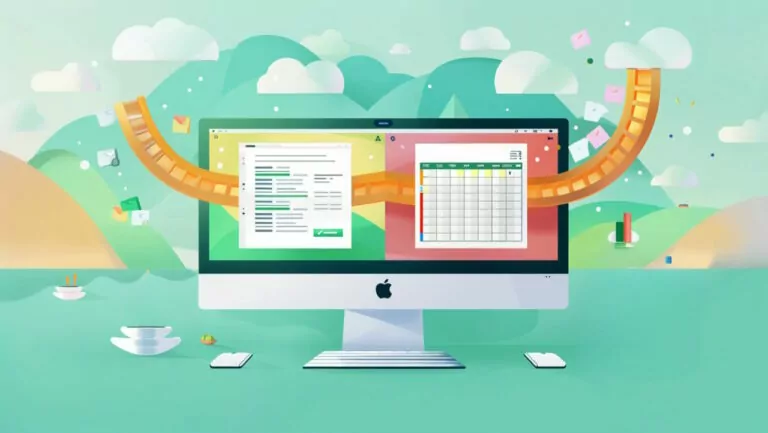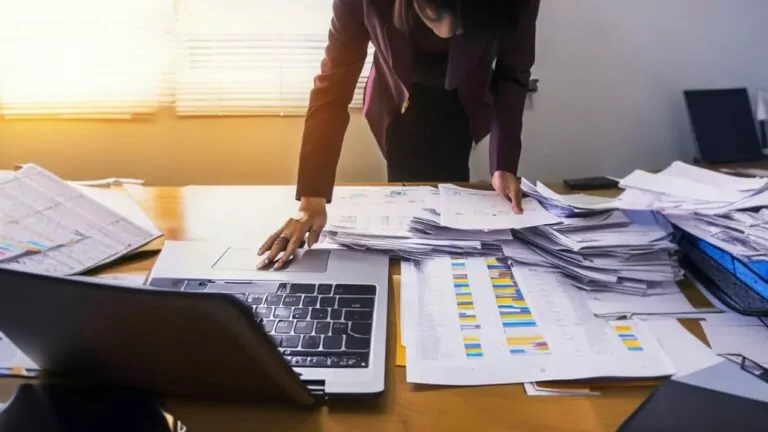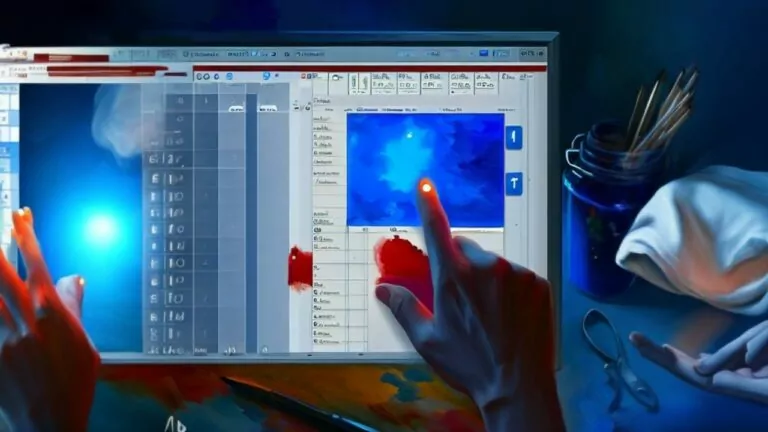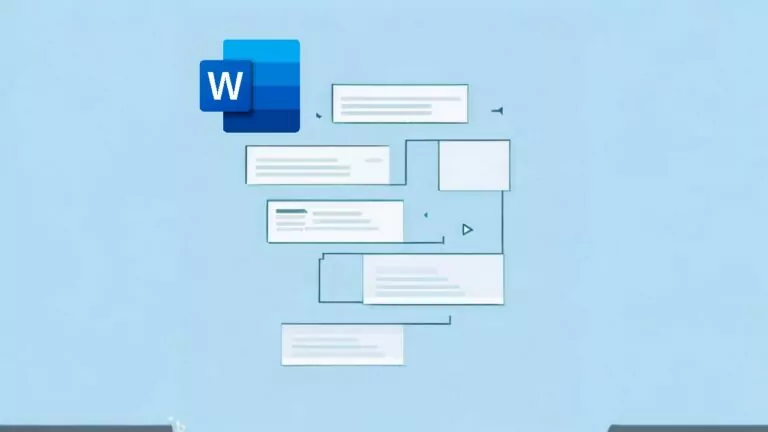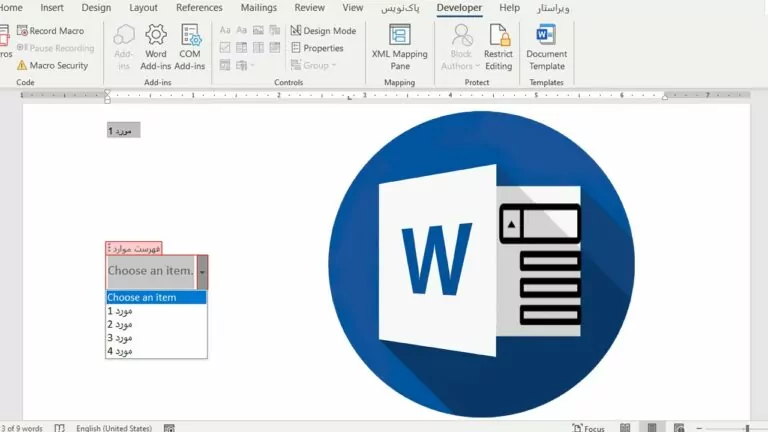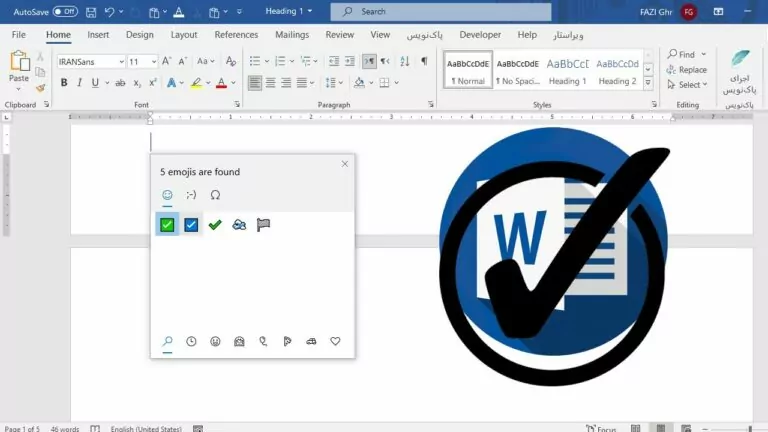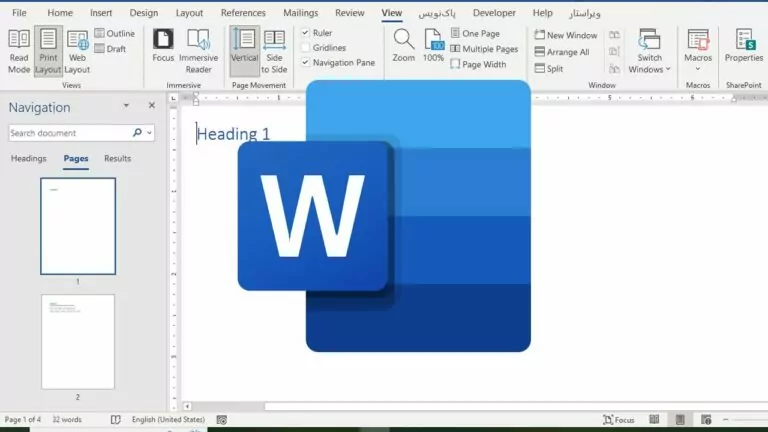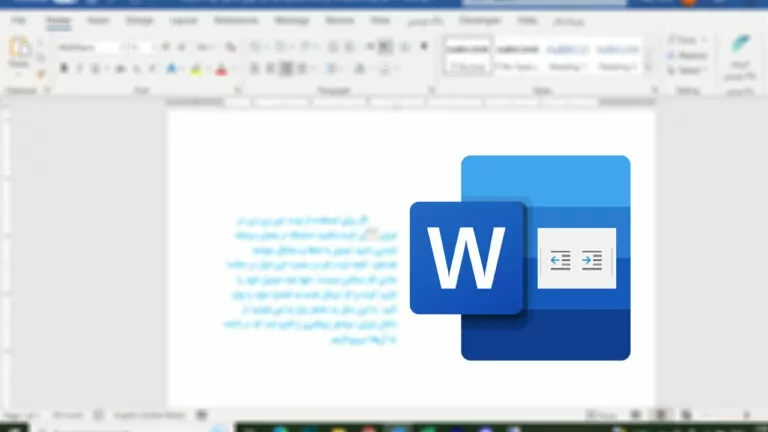کاربرد کلیدهای تابعی (Function Keys) در Word — راهنمای کامل
۲۵۸۰ بازدید
آخرین بهروزرسانی: ۲۷ اردیبهشت ۱۴۰۲
زمان مطالعه: ۵ دقیقه

معمولا به کلیدهای تابعی موجود بر روی کیبورد به مقدار کافی توجه نمیشود، ولی بسته به اپلیکیشنی که استفاده میکنید، ممکن است این کلیدها کاربردهای زیادی برایتان داشته باشند. «مایکروسافت ورد» (Microsoft Word) یکی از اپلیکیشنهایی است که به خوبی از این کلیدها استفاده کرده است. در این مطلب شما را با کاربرد هر کدام از این کلیدها آشنا خواهیم کرد.
F1
- F1: با استفاده از این کلید میتوانید از Word کمک بگیرید. عملکرد این کلید با توجه به صفحهای که باز کردهاید متفاوت خواهد بود. با فشردن این کلید در زمانی که در صفحهی اصلی Word هستید، پنل راهنمای ورد باز خواهد شد. گاهی اوقات هم فشردن کلید F1 شما را به وبسایت پشتیبانی مایکروسافت برده و مقالاتی مرتبط با همان ویژگی که در حال کار کردن با آن بودهاید را بهتان نمایش میدهد. معمولا با فشردن این کلید یکی از موارد بالا اتفاق خواهد افتاد.
- Shift + F1: با فشردن این کلید، پنل «Reveal Formatting» در ورد باز خواهد شد که از داخل آن میتوانید قالببندی کاراکتر یا پاراگراف متن انتخاب شدهی خود را برگزینید.
- Alt + F1: اگر در سند خود از فیلدها استفاده کرده باشید، با فشردن این کلیدها به فیلد بعدی خواهید رفت.
- Alt + Shift + F1: اگر در سند خود از فیلدها استفاده کرده باشید، با فشردن این کلیدها به فیلد قبلی خواهید رفت.
F2
- F2: با استفاده از این کلید میتوانید متون یا آبجکتها را جابهجا کنید. تنها کافی است متن یا آبجکت مورد نظر خود را انتخاب کرده و سپس کلید F2 را فشار دهید، سپس بر روی محلی که قصد انتقال محتوا به آن را دارید کلیک کرده و کلید «Enter» را فشار دهید.
- Shift + F2: متن انتخاب شده را کپی خواهد کرد. در واقع عملکرد آن دقیقا مشابه فشردن کلیدهای «Ctrl + C» است.
- Ctrl + F2: پنجرهی چاپ را باز خواهد کرد تا بتوانید پیشنمایش حالت چاپ سند خود را دیده و آن را چاپ کنید.
- Alt + Shift + F2: با استفاده از این کلیدها میتوانید سند خود را ذخیره نمایید. اگر سند خود را پیش از این ذخیره نکرده باشید، پنجرهی «Save As» باز خواهد شد.
- Alt + Ctrl + F2: پنجرهی «Open» نمایش داده خواهد شد تا بتوانید سندی که میخواهید را باز کنید.
F3
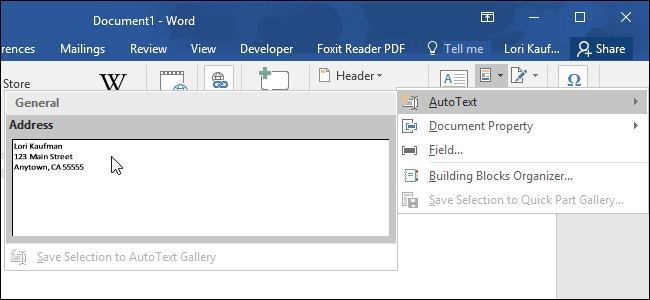
- F3: یکی از متونی که در «AutoText» تعریف کرده باشید را وارد خواهد کرد. باید ابتدا حداقل چهار حرف از متن مورد نظر خود را نوشته باشید و سپس کلید F3 را فشار دهید تا متن کامل نمایش داده شود.
- Alt + F3: متن انتخاب شده را در «AutoText» تعریف میکند.
- Shift + F3: حالت کوچک یا بزرگ بودن حروف انگلیسی را تغییر میدهد. با فشردن پشت سر هم این کلیدها، حالت متن بین حالات «Initial Letter Case»، «ALL CAPS CASE» و «lower case» تغییر خواهد کرد.
- Ctrl + F3: متن انتخاب شده را از سند حذف کرده و در «Spike» قرار میدهد. اسپایک حافظهای است که میتواند هر تعداد متنی که میخواهید را در خود نگه دارد.
- Ctrl + Shift + F3: تمامی محتوای موجود در اسپایک وارد سند خواهند شد و از اسپایک حذف میشوند.
F4
- F4: آخرین کاری که انجام دادهاید را تکرار میکند.
- Shift + F4: آخرین عمل جستوجویی که انجام دادهاید را تکرار خواهد کرد. این کار به شما کمک میکند تا بدون نیاز به باز کردن پنجرهی «Find and Replace» یا پنل «Navigation» بتوانید به دنبال نتایج بعدی جستوجوی خود بگردید.
- Ctrl + F4: سند فعلی را میبندد. در صورت وجود تغییرات در سند، پیش از بسته شدن آن نسبت به ذخیره کردن یا عدم ذخیره کردن آن از شما سوال پرسیده میشود.
- Alt + F4: از مایکروسافت ورد خارج میشود. با این کار تمام سندهای شما بسته شده و از ورد خارج میشوید. پیش از بسته شدن هر سند فرصتی برای ذخیرهی آن به شما داده میشود.
F5
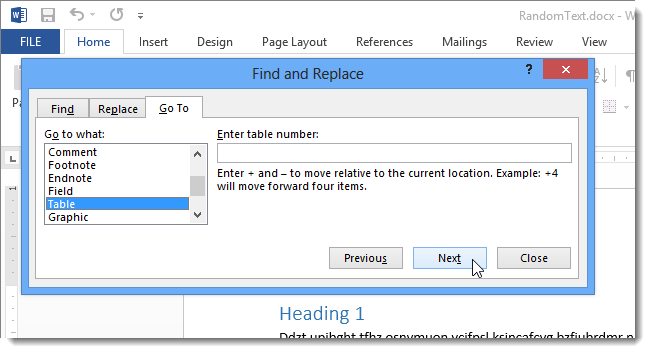
- F5: زبانهی «Go To» را در پنجرهی «Find and Replace» باز میکند. با استفاده از این کلید میتوانید مستقیما به یک صفحه یا بخش بروید.
- Shift + F5: به آخرین بخشی که در سند تغییر دادهاید خواهید رفت. با فشردن مجدد به دو تغییر قبل خواهید رفت. ورد همیشه دو تغییر آخر شما را به یاد خواهد داشت. این روش حتی پس از ذخیره کردن و بستن سند نیز کار میکند به شما اجازه میدهد که پس از باز کردن مجدد سند نیز به دو تغییر آخر خود بروید.
- Ctrl + Shift + F5: پنجرهی «Bookmark» را باز میکند تا بتوانید بخشهای نشانهگذاری شدهی خود را ویرایش کنید. اگر در هنگام فشار دادن این کلیدها، نشانهگر ماوس شما بر روی یکی از بخشهای نشانهگذاری شده باشد، علاوه بر باز شدن پنجره، آن بخش نیز علامت خواهد خورد.
F6
- F6: به پنل یا قاب بعدی در پنجرهی ورد خواهید رفت. با استفاده از این کلید میتوانید بدون استفاده از ماوس از گزینههای ورد استفاده کنید.
- Shift + F6: به پنل یا قاب بعدی خواهید رفت.
- Ctrl + F6: به سند باز بعدی خواهید رفت.
- Ctrl + Shift + F6: به سند باز قبلی خواهید رفت.
F7
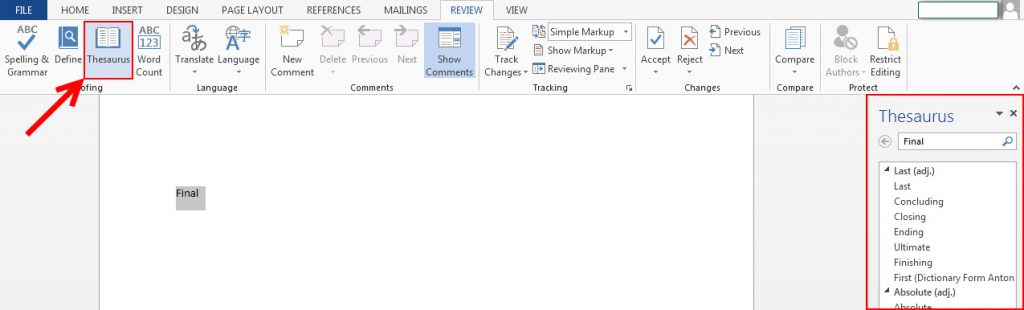
- F7: پنل «Editor» باز میشود تا بتوانید مشکلات املایی و دستوری خود را پیدا کنید.
- Shift + F7: «Thesaurus» را باز میکند. این ویژگی برای کلمات انگلیسی کاربرد دارد و در صورتی که کلمهای را انتخاب کرده باشید، این ابزار به شما کلماتی مشابه را پیشنهاد میدهد.
- Alt + F7: مشکل املایی یا دستوری بعدی سند خودتان را پیدا میکند.
- Alt + Shift + F7: پنل «Translation» را باز میکند.
F8
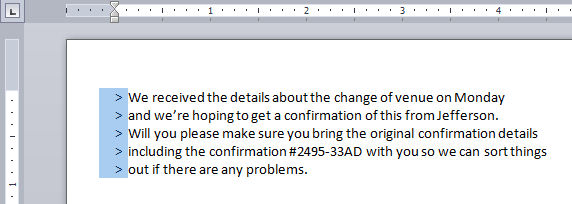
- F8: وارد حالت انتخاب در ورد میشوید تا بتوانید بخشهای مورد نظر خود را انتخاب کنید. زمانی که این حالت را فعال کرده باشید، کلیدهای جهتنمای کیبورد بخش انتخابی شما را گسترش میدهند. همچنین میتوانید کلید F8 را تا 5 دفعه فشار دهید تا بخش انتخابی به اطراف گسترش پیدا کند. دفعهی اول حالت انتخاب فعال میشود. دفعهی دوم کلمهای که در کنار نشانهگر ماوس قرار داشته باشد انتخاب میشود. با فشار سوم کل جمله انتخاب میشوند. فشار چهارم کل پاراگراف و فشار پنجم نیز کل سند را انتخاب میکنند.
- Shift + F8: بخش انتخاب شده را کاهش میدهد. دقیقا برعکس گسترش بخش انتخابی عمل میکند.
- Ctrl + Shift + F8: یک ستون را انتخاب میکند. زمانی که یک ستون انتخاب شده است میتوانید از جهتهای چپ و راست استفاده کرده و انتخاب خود را گسترش یا کاهش دهید.
F9
- F9: برای بروزرسانی یک فیلد استفاده میشود. با راست کلیک کردن بر روی فیلد و انتخاب گزینهی «Update Field» تفاوتی ندارد.
- Shift + F9: کدهای یک فیلد را نمایان میسازد.
- Ctrl + F9: آکولادهای خالی برای ایجاد فیلد جدید باز میکند.
- Ctrl + Shift + F9: لینک فیلد را حذف میکند.
- Alt + F9: برای نمایش یا عدم نمایش کدهای فیلد استفاده میشود.
F10
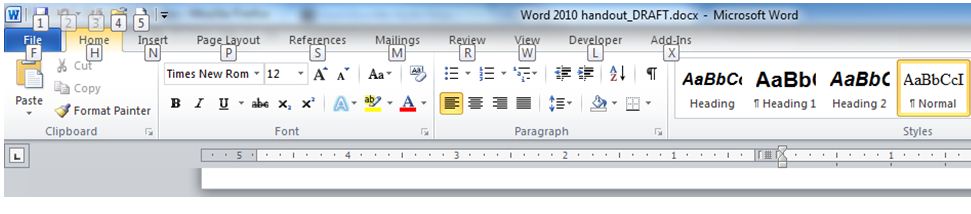
- F10: راهنمای کلیدها را نمایش میدهد. با فشردن این کلید، کلیدهای میانبری که برای دسترسی به منوی ورد میتوانید استفاده کنید نمایش داده خواهند شد.
- Shift + F10: منوی راست کلیک را نمایش میدهد.
- Ctrl + F10: پنجرهی سند را بزرگ میکند.
- Alt + Shift + F10: یک منو یا پنجره برای بخش انتخابی فعلی نمایش میدهد.
F11
- F11: به فیلد بعدی در سند خود میروید.
- Shift + F11: به فیلد قبلی در سند خود میروید.
- Ctrl + F11: یک فیلد را قفل میکند تا دیگر قابل ویرایش نباشد.
- Ctrl + Shift + F11: قفل فیلد را باز میکند.
- Alt + Shift + F11: «Microsoft Script Editor» را باز میکند.
F12
- F12: پنجرهی «Save As» را باز میکند.
- Shift + F12: سند شما را ذخیره میکند.
- Ctrl + F12: پنجرهی «Open» را باز میکند.
- Ctrl + Shift + F12: پنجرهی چاپ را باز میکند.
اگر این مطلب برای شما مفید بوده است، آموزشهای زیر نیز به شما پیشنهاد میشوند:
- آموزش نرم افزار Microsoft Word 2016
- آموزشهای مجموعه نرمافزاری آفیس
- آموزش مهارتهای اساسی کامپیوتر
- آموزش تایپ ده انگشتی
- قالببندی پاراگراف در Word – راهنمای مصور و ساده
- Word و نحوه ایجاد لیستهای چند سطحی در آن – راهنمای جامع و مصور
- نوشتن فرمول در ورد — به زبان ساده
^^
اگر بازخوردی درباره این مطلب دارید یا پرسشی دارید که بدون پاسخ مانده است، آن را از طریق بخش نظرات مطرح کنید.
ثبت نظر
منابع:
HowToGeekhttps://b.fdrs.ir/1lq